Macの「写真」は、多彩な機能を備える標準アプリです。最新環境で追加されたコレクションは、写真に写った人、ペットを識別でき、名前をつけることができます。そのほかにも写っている人、撮った日付で写真を検索できたり、スライドショーを自動で作成してくれるなど、多数の機能が利用できます。
本記事では、macOSの新機能や新たな仕様を中心に、その使い方を解説していきます。
日付で写真やビデオをまとめる「最新または過去の日々」


大切な人やペットで写真やビデオをまとめる「ピープルとペット」

検出されたピープルやペットに名前を付ける方法



写真から直接名前を付ける方法



旅先で撮影した写真やビデオをまとめる「旅行」

思い出の日や特定の場所などで写真やビデオをスライドショーにまとめてくれる「メモリー」


スライドショーをカスタマイズする方法




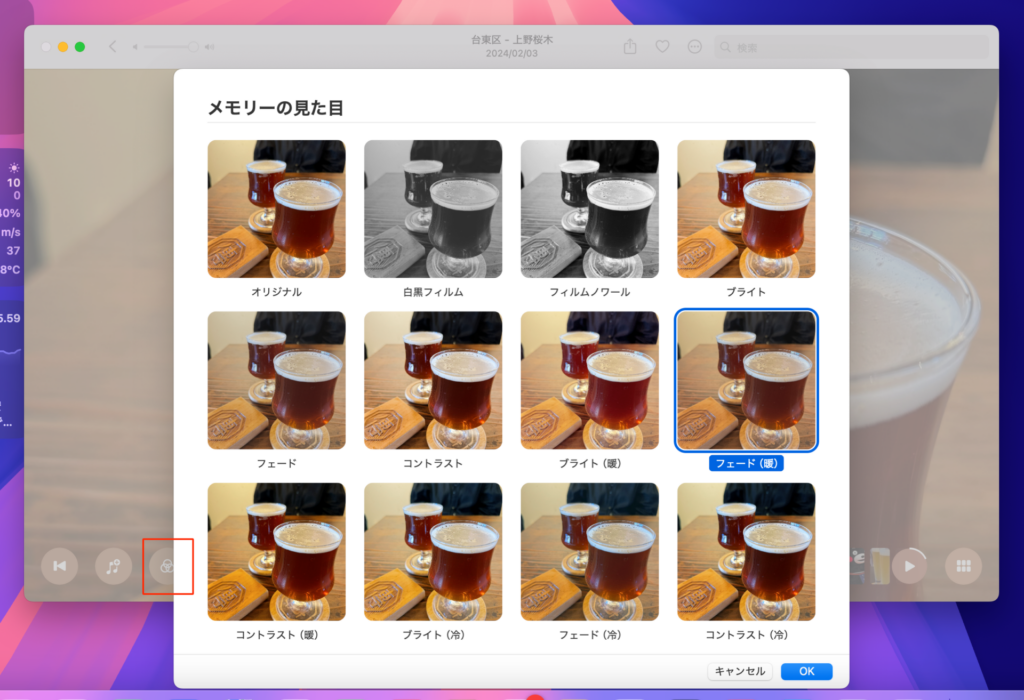
おすすめの記事
著者プロフィール











![フリーアナウンサー・松澤ネキがアプリ開発に挑戦![設計編]【Claris FileMaker選手権 2025】](https://macfan.book.mynavi.jp/wp-content/uploads/2025/06/C5A1875_test-256x192.jpg)